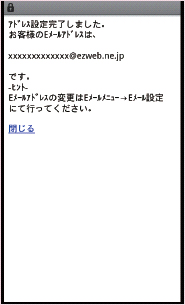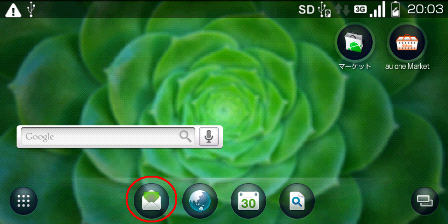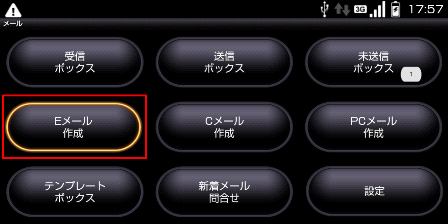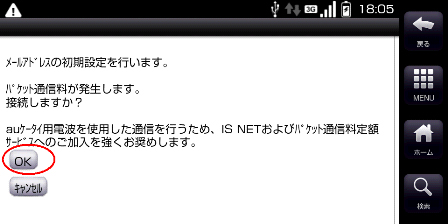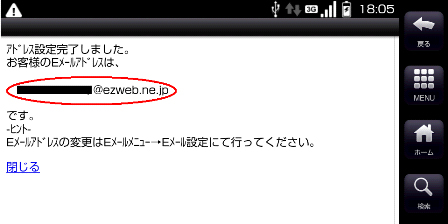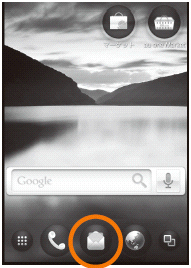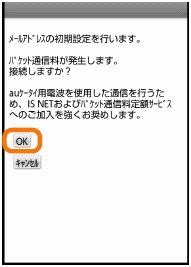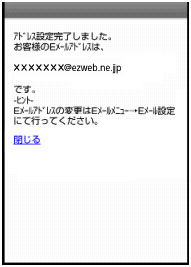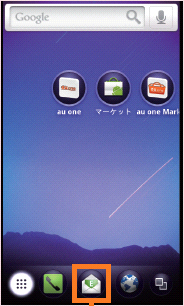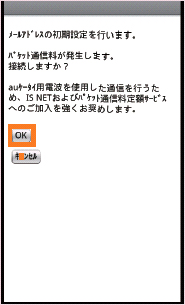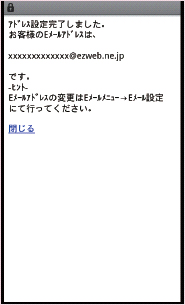〈別紙〉 メールアドレスの取得方法 (IS01)
●1. デスクトップ画面で「メール」をタップして下さい。
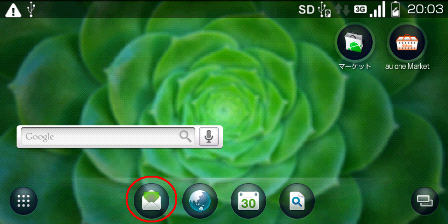
●2. 「Eメール作成」をタップして下さい。
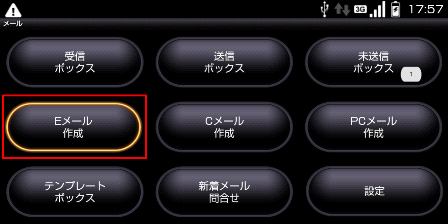
●3. 注意事項をご確認いただき「OK」をタップして下さい。
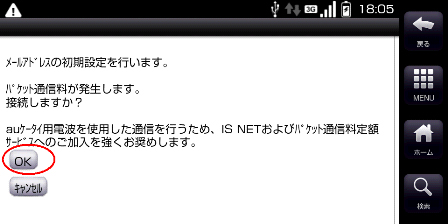
●4. アドレス設定が完了し初期設定終了です。
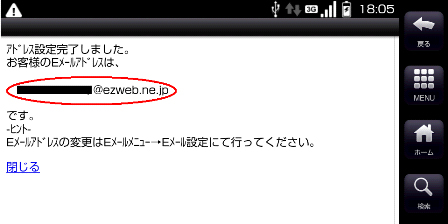
メールアドレスの取得方法 (IS03/IS05)
●1. 「メール」をタップして下さい。
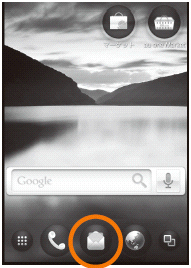
●2. 確認画面で「OK」をタップして下さい。
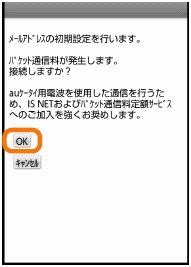
●3. 初期設定のアドレスが表示され設定完了です。
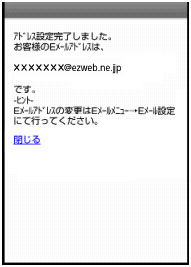
メールアドレスの取得方法 (REGZA Phone IS04)
●1. 「メール」をタップして下さい。
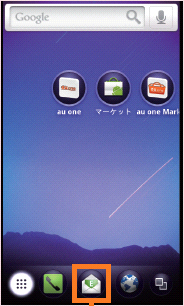
●2. 確認画面で「OK」をタップして下さい。
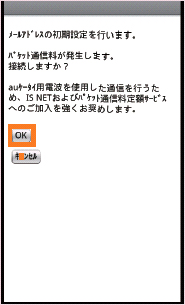
●3. 初期設定のアドレスが表示され設定完了です。